نظرسنجیهای جلسه زنده¶
با برنامه نظرسنجیها در Odoo، کاربران میتوانند نمایشها و ارائههای حضوری را با قابلیت جلسه زنده بهبود بخشند.
نظرسنجیهای جلسه زنده به همان شیوه نظرسنجیهای عادی عمل میکنند، اما با حضور یک میزبان یا مدیر جلسه که سوالات را به شرکتکنندگان ارائه میدهد، پاسخهای آنها را به صورت لحظهای نمایش میدهد و سرعت نظرسنجی را کنترل میکند.
در نظرسنجیهای جلسه زنده، شرکتکنندگان از طریق یک لینک سفارشی به تجربه نظرسنجی دسترسی پیدا میکنند و با یک کد دسترسی اختیاری وارد میشوند. هنگامی که نظرسنجی آغاز میشود، میزبان یک سؤال را در هر زمان ارائه میدهد.
سپس، شرکتکنندگان پاسخهای خود را از طریق رایانه یا دستگاه همراه ارسال میکنند و پس از جمعآوری پاسخها، میزبان تمام پاسخهای شرکتکنندگان را به صورت زنده نمایش میدهد، به طوری که نتایج هر پاسخ به صورت نمودار میلهای نشان داده میشود.
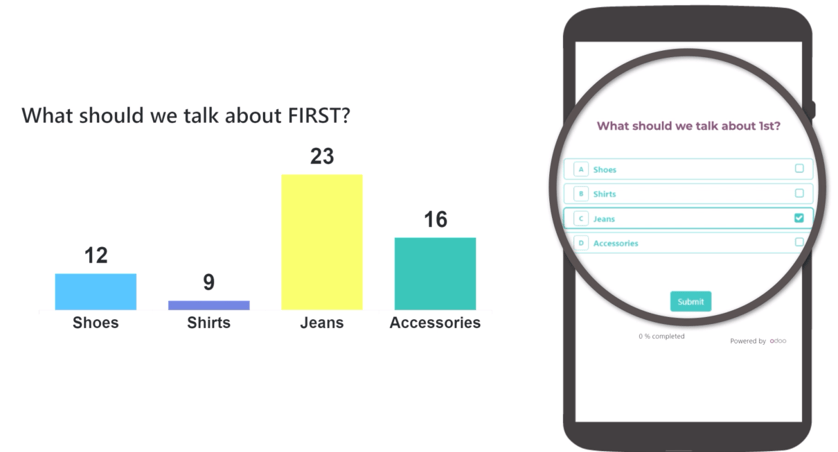
ایجاد نظرسنجی جلسه زنده¶
برای ایجاد یک نظرسنجی جلسه زنده، ابتدا برنامه نظرسنجیها را باز کنید. از داشبورد نظرسنجیها، روی دکمه جدید کلیک کنید تا فرم نظرسنجی خالی نمایش داده شود.
هر یک از گزینههای نوع نظرسنجی (نظرسنجی, جلسه زنده, ارزیابی, یا سفارشی) که به صورت دکمههای رادیویی در بالای نظرسنجی نمایش داده میشوند، میتوانند برای ایجاد یک جلسه زنده استفاده شوند.
با این حال، انتخاب دکمه رادیویی نوع نظرسنجی جلسه زنده فرآیند را سادهتر میکند، زیرا اودو هنگام انتخاب این گزینه، تنظیمات و گزینههای بهینه برای یک نظرسنجی جلسه زنده را بهصورت خودکار انتخاب میکند.
مهم
اگر گزینه یک گواهینامه است در زبانه گزینهها فعال باشد، نظرسنجی نمیتواند به عنوان یک نظرسنجی جلسه زنده استفاده شود.
با انتخاب گزینه دکمه رادیویی نظرسنجی مورد نظر، ادامه دهید به ایجاد نظرسنجی با سوالات و بخشها.
هنگام ایجاد سوالات برای نظرسنجی جلسه زنده، برگه گزینهها را در فرم پاپآپ ایجاد بخشها و سوالات باز کنید تا بخش جلسات زنده نمایش داده شود، که تنها یک ویژگی موجود دارد: محدودیت زمانی سوال.
هنگامی که گزینه محدودیت زمانی سوال فعال شود، یک فیلد جدید در کنار آن ظاهر میشود که کاربر باید مقدار زمان مورد نظر (به ثانیه) را که شرکتکننده برای پاسخ به سوال دریافت میکند، وارد کند.
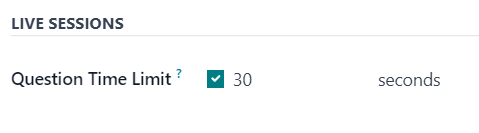
زبانه گزینهها¶
پس از ایجاد سوالات برای نظرسنجی جلسه زنده، زبانه گزینهها در فرم نظرسنجی را باز کنید تا تنظیمات بیشتری برای نظرسنجی انجام دهید.
زبانه گزینهها به چهار بخش تقسیم شده است: سوالات, زمان و امتیازدهی, شرکتکنندگان, و جلسه زنده.
بخش سوالات¶
صرفنظر از گزینه انتخابشده برای فیلد صفحهبندی، نظرسنجی جلسه زنده تنها گزینه یک صفحه برای هر سوال را نمایش میدهد و هنگام کلیک بر روی دکمه ایجاد جلسه زنده و آغاز رسمی نظرسنجی جلسه زنده، به طور پیشفرض این گزینه انتخاب میشود.
توجه
گزینه یک صفحه برای هر سوال در فیلد صفحهبندی به صورت پیشفرض انتخاب شده است و هیچ گزینه دیگری در بخش سوالات ظاهر نمیشود، زمانی که دکمه رادیویی نوع نظرسنجی جلسه زنده انتخاب شده باشد.
گزینههای نمایش پیشرفت به عنوان و انتخاب سوال همچنان گزینههای قابل استفاده و فعال برای نظرسنجیهای جلسه زنده هستند، در صورت تمایل، اما الزامی نیستند.
با این حال، ویژگی اجازه به جابجایی به هیچ وجه در نظرسنجیهای جلسه زنده در دسترس نیست، زیرا میزبان/مدیر نظرسنجی را کنترل میکند و شرکتکنندگان هیچ کنترلی بر روی اینکه کدام سوال را ببینند یا چه زمانی آن را ببینند، ندارند.
بخش زمان و امتیازدهی¶
گزینه محدودیت زمانی نظرسنجی برای نظرسنجیهای جلسه زنده قابل اجرا نیست. این گزینه حتی در بخش زمان و امتیازدهی در زبانه گزینهها ظاهر نمیشود اگر گزینه نوع نظرسنجی جلسه زنده انتخاب شده باشد.
توجه
در حالی که گزینه محدودیت زمانی نظرسنجی برای نظرسنجیهای جلسه زنده قابل اعمال نیست، هر سؤال میتواند با محدودیت زمانی سؤال مخصوص به خود، از طریق زبانه گزینهها در فرم پاپآپ سؤال تنظیم شود. این محدودیتهای زمانی مخصوص سؤال برای نظرسنجیهای جلسه زنده کار میکنند.
در صورت تمایل، هر گزینه امتیازدهی و گزینه امتیاز مورد نیاز (%) بعدی برای استفاده با نظرسنجیهای جلسه زنده در دسترس هستند.
با این حال، اگر گزینه آیا یک گواهینامه است فعال باشد، نظرسنجی نمیتواند به عنوان یک نظرسنجی جلسه زنده استفاده شود. گزینه آیا یک گواهینامه است در بخش زمان و امتیازدهی از تب گزینهها ظاهر نمیشود اگر گزینه رادیویی نوع نظرسنجی جلسه زنده انتخاب شده باشد.
بخش شرکتکنندگان¶
فیلد حالت دسترسی بر روی گزینه هر کسی با لینک تنظیم میشود زمانی که نظرسنجی به عنوان یک جلسه زنده استفاده شود. گزینه هر کسی با لینک نمیتواند تغییر یابد اگر گزینه دکمه رادیویی نوع نظرسنجی جلسه زنده انتخاب شده باشد.
گزینه نیاز به ورود برای نظرسنجیهای جلسه زنده در دسترس است. با این حال، اگر گزینه دکمه رادیویی نوع نظرسنجی جلسه زنده انتخاب شود، فیلد معمول محدود کردن تلاشها که هنگام فعال بودن نیاز به ورود ظاهر میشود، نمایش داده نمیشود، زیرا شرکتکنندگان جلسه زنده فقط یک بار فرصت دارند نظرسنجی را انجام دهند، زیرا میزبان آنها را در طول نظرسنجی هدایت میکند.
بخش جلسه زنده¶
فیلد کد جلسه به کاربران امکان میدهد کدهای منحصربهفردی برای شرکتکنندگان ایجاد کنند تا بتوانند به نظرسنجی جلسه زنده دسترسی پیدا کنند. این کد میتواند شامل هر ترکیبی از حروف، اعداد و/یا نمادها باشد.
فیلد کد جلسه ضروری نیست، اما توصیه میشود زیرا سطحی از انحصار را به نظرسنجی اضافه میکند و بدون کد جلسه، آدرس URL که در فیلد لینک جلسه ظاهر میشود بسیار پیچیدهتر خواهد شد.
مهم
اگر کد جلسه وارد نشود، شرکتکنندگان میتوانند از طریق لینک جلسه بدون نیاز به میزبان به نظرسنجی دسترسی پیدا کنند و عناصر اساسی جلسه زنده از بین میرود، زیرا در این صورت نظرسنجی فقط یک پرسشنامه معمولی خواهد بود، بدون هیچگونه نتایج لحظهای.
با استفاده از کد جلسه، آدرس URL در فیلد غیرقابلویرایش لینک جلسه ساده شده و با کد جلسه که با /s/ شروع میشود، پایان مییابد.
Example
اگر «1212» به عنوان کد جلسه وارد شده باشد، URL در فیلد لینک جلسه با URL پایهی پایگاه داده (برای مثال sample-database.odoo.com) شروع میشود و سپس: /s/1212 اضافه میشود.
بنابراین، به طور کلی، نمونه لینک جلسه به این صورت خواهد بود: sample-database.odoo.com/s/1212.
نکته
اگر یک کاربر لینک کامل Session Link شامل Session Code را ارسال کند، شرکتکنندگان نیازی به وارد کردن کد نخواهند داشت، زیرا کد از قبل برای آنها وارد شده است. این لینک کامل شرکتکننده را در یک اتاق انتظار مجازی قرار میدهد، جایی که تنها باید منتظر بمانند تا میزبان بهطور رسمی نظرسنجی Live Session را آغاز کند.
اگر کاربری لینک Session Link را ارسال کند - به جز کد Session Code در انتهای آن (یعنی کل لینک تا .../s/) - شرکتکنندگان به صفحهای هدایت میشوند که در آن باید کد Session Code مشخص را وارد کنند تا به جلسه زنده دسترسی پیدا کنند.
اگر هر گزینه امتیازدهی فعال شده باشد، امکان پاداش به پاسخهای سریع نیز با نظرسنجیهای جلسه زنده فراهم است.
شروع نظرسنجیهای جلسه زنده¶
پس از تکمیل تمامی سوالات و تنظیمات، کاربران میتوانند روی دکمه ایجاد جلسه زنده در بالای فرم نظرسنجی کلیک کنند. با انجام این کار، یک تب جدید در مرورگر به مدیر جلسه باز میشود.
هنگامی که دکمه ایجاد جلسه زنده کلیک شده و جلسه زنده آغاز شده است، یک دکمه جدید به نام باز کردن مدیر جلسه در فرم نظرسنجی ظاهر میشود که یک تب جدید در مرورگر را به مدیر جلسه باز میکند. اگر جلسه زنده قبلاً آغاز شده باشد، آن دکمه کاربر را به سوال یا بخشی که جلسه زنده در حال حاضر روی آن است هدایت میکند.
علاوه بر این، دکمهای با عنوان بستن جلسه زنده در فرم نظرسنجی ظاهر میشود. با کلیک بر روی این دکمه، نظرسنجی جلسه زنده بسته میشود.
مدیر جلسه توسط میزبان/مجری نظرسنجی جلسه زنده کنترل میشود و معمولاً بر روی یک پروژکتور یا صفحه نمایش نشان داده میشود تا شرکتکنندگان بتوانند به صورت جمعی سوالات و پاسخهای لحظهای را مشاهده کنند، در حالی که میزبان/مجری آنها را در طول جلسه زنده هدایت میکند.
توجه
شرکتکننده میتواند سوالات را از طریق کامپیوتر یا دستگاه موبایل خود مشاهده و پاسخ دهد، اما نتایج و پاسخهای لحظهای تنها در مدیر جلسه قابل مشاهده هستند.
در ابتدا، مدیر جلسه عنوان نظرسنجی جلسه زنده، لینکی که برای دسترسی به آن لازم است، و یک شمارنده در انتظار شرکتکنندگان... را نشان میدهد که با ورود شرکتکنندگان به نظرسنجی جلسه زنده پر میشود.
پس از ورود تعداد مورد نظر شرکتکنندگان به نظرسنجی جلسه زنده، میزبان/مدیر میتواند با کلیک بر روی دکمه شروع در سمت راست پنجره مدیریت جلسه، جلسه زنده را آغاز کند.
توجه
اگر نظرسنجی با عنوان بخشی در فرم نظرسنجی آغاز شود، آن عنوان بخش در مدیر جلسه نمایش داده میشود و نمای شرکتکننده از نظرسنجی به آنها اطلاع میدهد که تا سوال بعدی به صفحه میزبان توجه کنید. این پیام هر زمان که عنوان بخشی در طول یک جلسه زنده ظاهر شود، نمایش داده میشود.
زمانی که اولین سؤال در نظرسنجی ظاهر میشود، مدیر جلسه سؤال را بالای یک نمودار میلهای خالی نمایش میدهد که گزینههای پاسخ احتمالی را روی محور x نشان میدهد. شرکتکنندگان سؤال و گزینههای پاسخ قابل انتخاب را روی رایانه یا دستگاه موبایل خود مشاهده میکنند.
همزمان با ارسال پاسخها توسط شرکتکنندگان، یک نوار پیشرفت در گوشه بالا-چپ مدیر جلسه پر میشود. این ویژگی به میزبانها/مدیران جلسه زنده کمک میکند تا بدانند چه زمانی همه شرکتکنندگان پاسخهای خود را ارسال کردهاند.
سپس، زمانی که تعداد مورد نظر شرکتکنندگان پاسخهای خود را ارسال کردند، میزبان/مدیر جلسه روی دکمه نمایش نتایج در سمت راست مدیریت جلسه کلیک میکند تا پاسخهای جمعی و لحظهای را در نمودار میلهای نمایش دهد.
هنگامی که میزبان/مدیر جلسه احساس کند که شرکتکنندگان زمان کافی برای مشاهده نتایج لحظهای از طریق نمودار میلهای پر شده داشتهاند، میتواند روی دکمه نمایش پاسخ(های) صحیح در سمت راست پنجره مدیریت جلسه کلیک کند. با انجام این کار، پاسخ صحیح، در صورتی که مشخص شده باشد، به رنگ سبز برجسته میشود. تمام پاسخهای نادرست به رنگ قرمز برجسته میشوند.
وقتی که میزبان/مدیر جلسه احساس کند شرکتکنندگان زمان کافی برای بررسی پاسخهای درست و نادرست از طریق نمودار میلهای در مدیریت جلسه داشتهاند، میتواند روی دکمه بعدی کلیک کند تا به بخش بعدی نظرسنجی برود.
این فرآیند را تا تکمیل نظرسنجی ادامه دهید.
همچنین ببینید